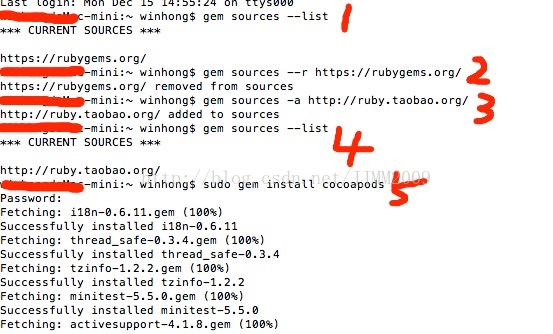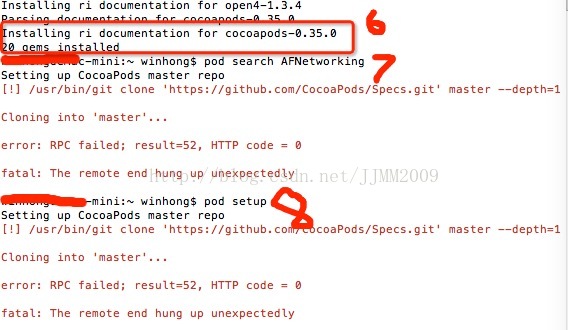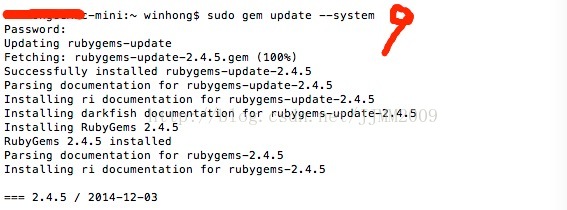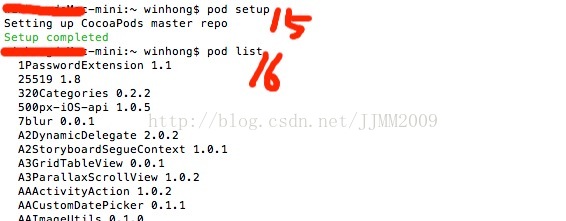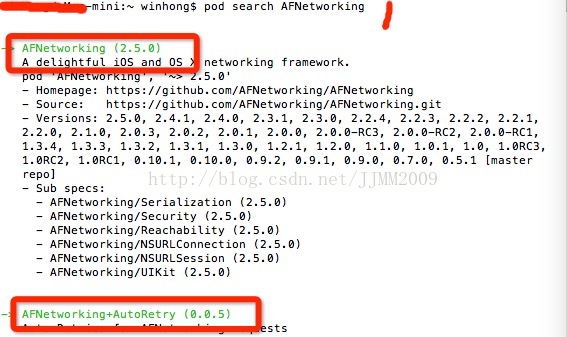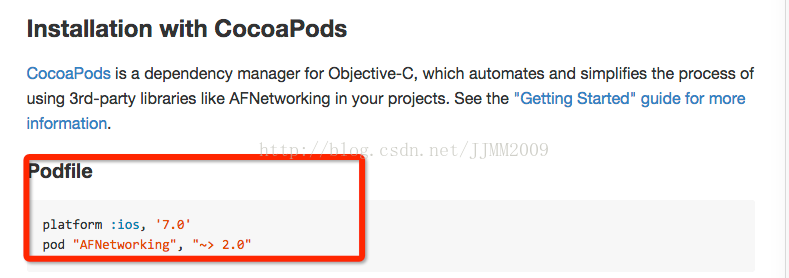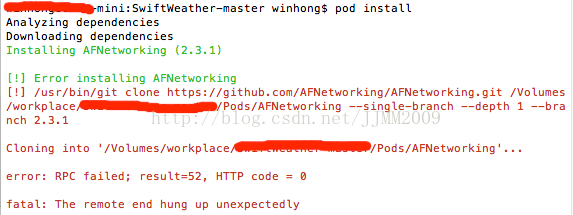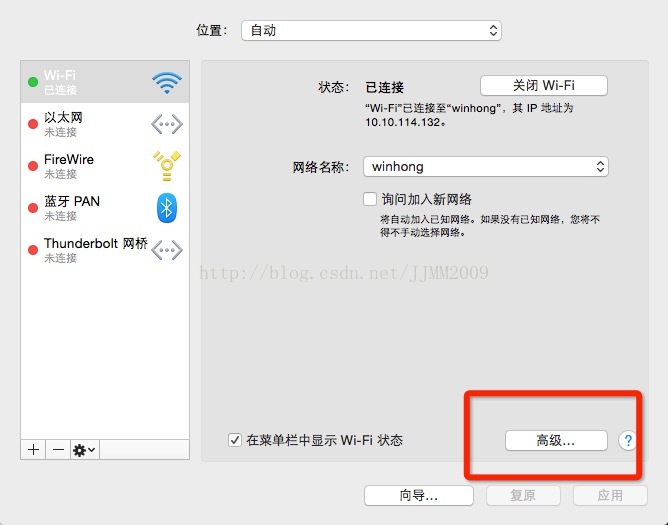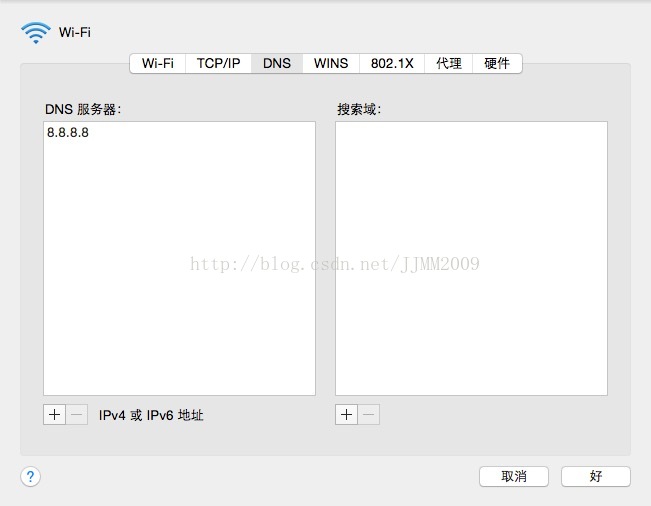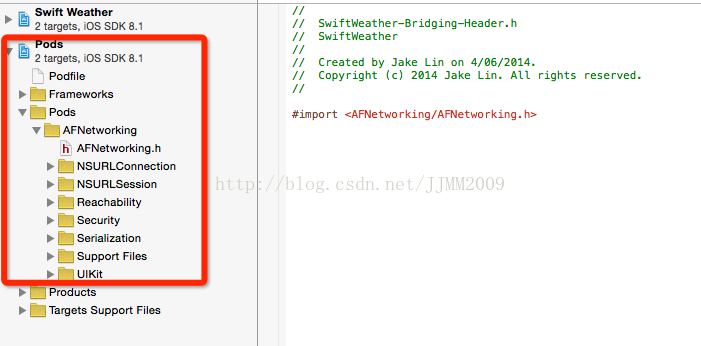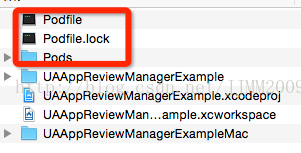本文主要是介绍ios中导入第三方类库,希望对大家解决编程问题提供一定的参考价值,需要的开发者们随着小编来一起学习吧!
CocoaPods是什么?
当你开发iOS应用时,会经常使用到很多第三方开源类库,比如JSONKit,AFNetWorking等等。可能某个类库又用到其他类库,所以要使用它,必须得另外下载其他类库,而其他类库又用到其他类库,“子子孙孙无穷尽也”,这也许是比较特殊的情况。总之小编的意思就是,手动一个个去下载所需类库十分麻烦。另外一种常见情况是,你项目中用到的类库有更新,你必须得重新下载新版本,重新加入到项目中,十分麻烦。如果能有什么工具能解决这些恼人的问题,那将“善莫大焉”。所以,你需要 CocoaPods。
CocoaPods应该是iOS最常用最有名的类库管理工具了,上述两个烦人的问题,通过cocoaPods,只需要一行命令就可以完全解决,当然前提是你必须正确设置它。重要的是,绝大部分有名的开源类库,都支持CocoaPods。所以,作为iOS程序员的我们,掌握CocoaPods的使用是必不可少的基本技能了。
如何下载和安装CocoaPods?
现在的mac系统已经默认安装好Ruby环境,那么下载和安装CocoaPods将十分简单,只需要一行命令。在Terminator(也就是终端)中输入以下命令:
sudo gem install cocoapods
但是,在终端中敲入这个命令之后,会发现半天没有任何反应。原因是那堵墙阻挡了cocoapods.org。
解决办法是,我们可以用淘宝的Ruby镜像来访问cocoapods。按照下面的顺序在终端中敲入依次敲入命令:
$ gem sources --remove https://rubygems.org/
//等有反应之后再敲入以下命令
$ gem sources -a http://ruby.taobao.org/
为了验证你的Ruby镜像是并且仅是taobao,可以用以下命令查看:
$ gem sources -l
只有在终端中出现下面文字才表明你上面的命令是成功的:
*** CURRENT SOURCES ***http://ruby.taobao.org/
这时候,你再次在终端中运行:
$ sudo gem install cocoapods
等上十几秒钟,CocoaPods就可以在你本地下载并且安装好了,不再需要其他设置。
为了确定CocoaPods是否可以使用,可以用CocoaPods的搜索功能验证一下。在终端中输入:
$ pod search AFNetworking
过一段时间之后(可能会比较久),你会在终端中看到一些红色的错误信息,如下:
Setting up CocoaPods master repo
[!] /usr/bin/Git clone 'https://github.com/CocoaPods/Specs.Git' master --depth=1
Cloning into 'master'...
error: RPC failed; result=52, HTTP code = 0
fatal: The remote end hung up unexpectedly
这说明CocoaPods还不能正常使用,需要更新pod,下载它的一些依赖包;在终端中输入:
$ pod setup
过一段时间之后,你会在终端中看到跟上面同样的红色的错误信息。
敲入以上命令时,小编终端上是这个样子的(由于太长,仅截取前面一部分):
这说明某些环境原因导致pod更新不了,可能原因有,1)gem版本太低;2)github无法链接;3).cocoapods目录下的配置信息错误。我们可以一个一个来排除,
首先更新gem到最新版本,在终端中输入:
$ sudo gem update --system 然后检查是否可以ping通github,在终端中输入:
$ ping github.com 然后查看pob repo list:
$ pod repo list结果显示0 repos,说明没有安装成功;
删除.cocoapods目录,重新下载pod更新:
$ cd ~/.cocoapods/$ sudo -rm -rf ~/.cocoapods/
重新执行pod setup,过一段时间后提示setup completed,在终端中输入 pod list,展示出安装列表;
敲入以上命令时,小编终端上是这个样子的(由于太长,仅截取前面一部分):
看到这里,你心里会不会说,我靠!太爽了,终于下载并且安装好了!接下来看下如何使用吧。。
如何使用CocoaPods?
好了,安装好CocoPods之后,接下来就是使用它。所幸,使用CocoPods和安装它一样简单,也是通过一两行命令就可以搞定。
这里用两种使用场景来具体说明如何使用CocoaPods。
场景1:利用CocoaPods,在项目中导入AFNetworking类库
AFNetworking类库在GitHub地址是:https://github.com/AFNetworking/AFNetworking
为了确定AFNetworking是否支持CocoaPods,可以用CocoaPods的搜索功能验证一下。在终端中输入:
$ pod search AFNetworking
过几秒钟之后,你会在终端中看到关于AFNetworking类库的一些信息。比如:
这说明,AFNetworking是支持CocoaPods,所以我们可以利用CocoaPods将AFNetworking导入你的项目中。
首先,我们需要在我们的项目中加入CocoaPods的支持。接下来在终端中通过命令进入一个xcode项目目录下,在这个目录下创建一个Podfile文件,然后在里面添加你需要下载的类库,也就是告诉CocoaPods,“某某和某某和某某某,快到碗里来!”。每个项目只需要一个Podfile文件。
我们先创建这个神奇的PodFile。在终端中进入(cd命令)你项目所在目录,然后在当前目录下,利用vim创建Podfile,运行:
$ vim Podfile
然后在Podfile文件中输入以下文字:
platform :ios, '7.0'
pod "AFNetworking", "~> 2.0"
注意,这段文字不是小编凭空生成的,可以在AFNetworking的github页面找到。这两句文字的意思是,当前AFNetworking支持的iOS最高版本是iOS 7.0, 要下载的AFNetworking版本是2.0。打开AFNetworking类库在GitHub地址:https://github.com/AFNetworking/AFNetworking,在首页中你会找到以下信息,红框中的内容就是Podfile中的内容:
然后保存退出。vim环境下,保存退出命令是:
:wq
这时候,你会发现你的项目目录中,出现一个名字为Podfile的文件,而且文件内容就是你刚刚输入的内容。注意,Podfile文件应该和你的工程文件.xcodeproj在同一个目录下。
这时候,你就可以利用CocoPods下载AFNetworking类库了。还是在终端中的当前项目目录下,运行以下命令:
$ pod install
可能会出现几种错误信息,如下图:
第一种错误:
这个错误是因为你的Podfile文件没有创建到项目目录下,检测你的项目路径是否正确;
第二种错误:
访问github出错,需要配置dns服务器,有时候github打不开,就必须用8.8.8.8这个公网的dns服务器,其他的dns服务器,不知道为何解析github就不太行;配置方式如下:
因为是在你的项目中导入AFNetworking,这就是为什么这个命令需要你进入你的项目所在目录中运行。
运行上述命令之后,小编的终端出现以下信息:
EricmatoMacBook-Pro:CocoaPodsDemo ericwang$ pod install
Analyzing dependencies
Downloading dependencies
Installing AFNetworking (2.0.2)
Generating Pods project
Integrating client project[!] From now on use `CocoaPodsDemo.xcworkspace`.
注意最后一句话,意思是:以后打开项目就用 CocoaPodsDemo.xcworkspace 打开,而不是之前的.xcodeproj文件。否则无法关联pod下来的类库。
你也许会郁闷,为什么会出现.xcodeproj文件呢。这正是你刚刚运行$ pod install命令产生的新文件。除了这个文件,你会发现还多了另外一个文件“Podfile.lock”和一个文件夹“Pods”。 点击 CocoaPodsDemo.xcworkspace 打开之后工程之后,你会惊喜地发现,AFNetwoking已经成功导入项目了!
现在,你就可以开始使用AFNetworking.h啦。可以稍微测试一下,在你的项目任意代码文件中输入:
#import <AFNetworking.h>
或者
#import "AFNetworking.h"
然后编译,看看是否出错。如果你严格按照小编上述的步骤来,是不可能出错的啦。
至此,CocoPods的第一个应用场景讲述完毕。其实过程是十分简单的。总结一下就是:
- 先在项目中创建Podfile,Podfile的内容是你想导入的类库。一般类库的原作者会告诉你导入该类库应该如何写Podfile;
- 运行命令:
`$ pod install.
下面,继续讲述第二种使用场景。
场景2:如何正确编译运行一个包含CocoPods类库的项目
你也许曾经遇到过(特别是新手iOS开发者)这种情况,好不容易在GitHub上找到一份代码符合自己想需求,兴冲冲下载下来,一编译,傻眼了,发现有各种各样错误。一看,原来是缺失了各种其他第三方类库。这时候莫慌,你再仔细一看,会发现你下载的代码包含了Podfile。没错,这意味着你可以用CocoaPods很方便下载所需要的类库。
下面,以代码 UAAppReviewManager 为例来说明如何正确编译运行一个包含CocoPods类库的项目。
UAAppReviewManager是一个能够让你方便地将提醒用户评分的功能加入你的应用中。当你去UAAppReviewManager的GitHub地址下载这份代码之后,打开Example工程(UAAppReviewManagerExample),编译,你会发现Xcode报告一大堆错误,基本都是说你编译的这份代码找不到某某头文件,这就意味着你要成功编译UAAppReviewManager的Example代码,必须先导入一些第三方类库。同时你会发现在UAAppReviewManagerExample文件夹下面有三个跟CocosPods相关的文件(文件夹):Podfile,Podfile.lock和Pods,如下图:
这时候,打开终端,进入UAAppReviewManagerExample所在的目录,也就是和Podfile在同一目录下,和场景1一样,输入以下命令(由于已经有Podfile,所以不需要再创建Podfile):
$ pod update
过几秒(也许需要十几秒,取决于你的网络状况)之后,终端出现:
Analyzing dependencies
Fetching podspec for `UAAppReviewManager` from `../`
Downloading dependencies
Installing UAAppReviewManager (0.1.6)
Generating Pods project
Integrating client project[!] From now on use `UAAppReviewManagerExample.xcworkspace`.
这时候,再回到UAAppReviewManagerExample文件夹看一看,会看到多了一个文件UAAppReviewManagerExample.xcworkspace:
根据终端的信息提示,你以后就需用新产生的UAAppReviewManagerExample.xcworkspace来运行这个Example代码了。
打开UAAppReviewManagerExample.xcworkspace,编译运行,成功!如下图:
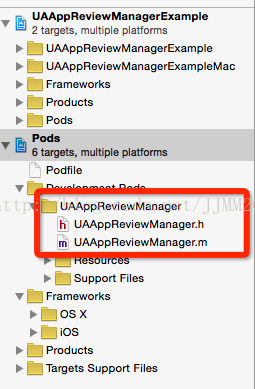
注意,这里有个小问题,如果刚刚你不是输入$ pod update,而是输入$ pod install,会发现类库导入不成功,并且终端出现下面提示:
[!] Required version (UAAppReviewManager (from `../`)) not found for `UAAppReviewManager`.
Available versions: 0.1.6
这里的意思大概是Podfile文件过期,类库有升级,但是Podfile没有更改。$ pod install只会按照Podfile的要求来请求类库,如果类库版本号有变化,那么将获取失败。但是 $ pod update会更新所有的类库,获取最新版本的类库。而且你会发现,如果用了 $ pod update,再用 $ pod install 就成功了。
那你也许会问,什么时候用 $ pod install,什么时候用 $ pod update 呢,我又不知道类库有没有新版本。好吧,那你每次直接用 $ pod update 算了。或者先用 $ pod install,如果不行,再用 $ pod update。
这篇关于ios中导入第三方类库的文章就介绍到这儿,希望我们推荐的文章对编程师们有所帮助!